PS制作个性儿童头像硬币的详细设计教程
来源:未知
作者:不如不遇倾城陌
学习:6419人次
人物素材
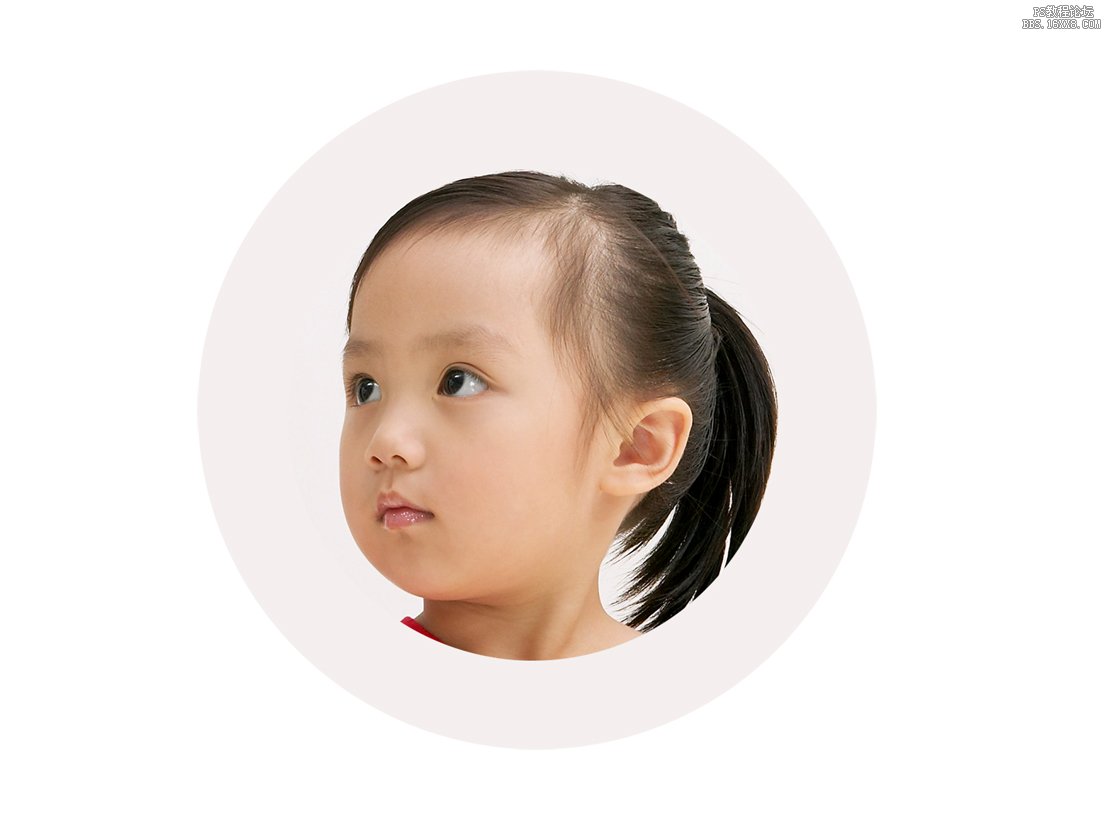
背景素材

效果
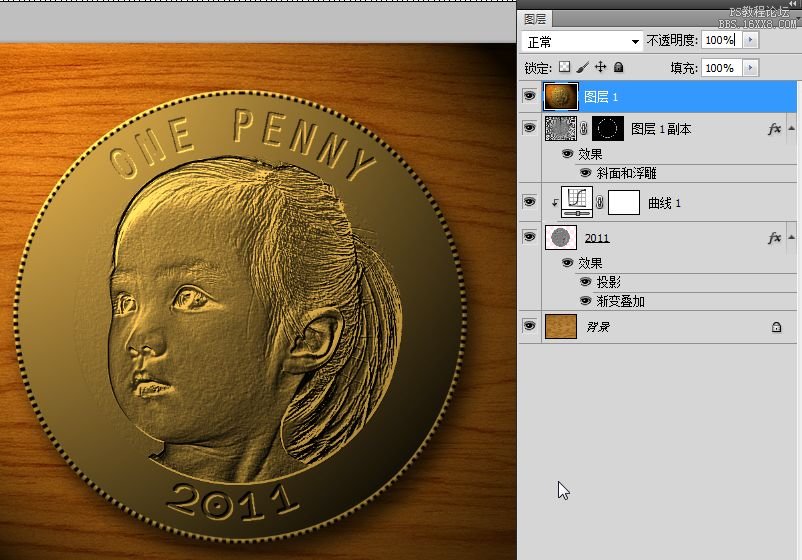
打开素材1,抠出人像放到素材2里面,选择椭圆工具按住shift画圆

点击路径-从选区生成路径,将选区转化。

学习 · 提示
相关教程
关注大神微博加入>>
网友求助,请回答!
人物素材
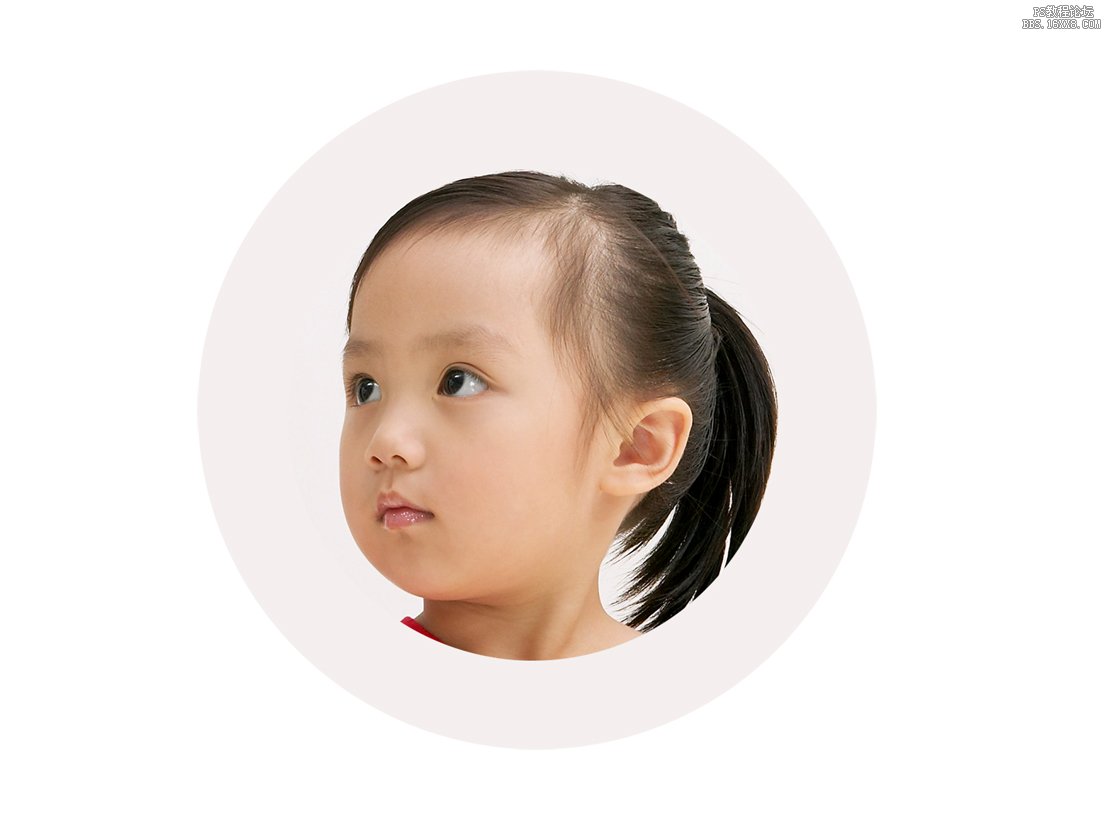
背景素材

效果
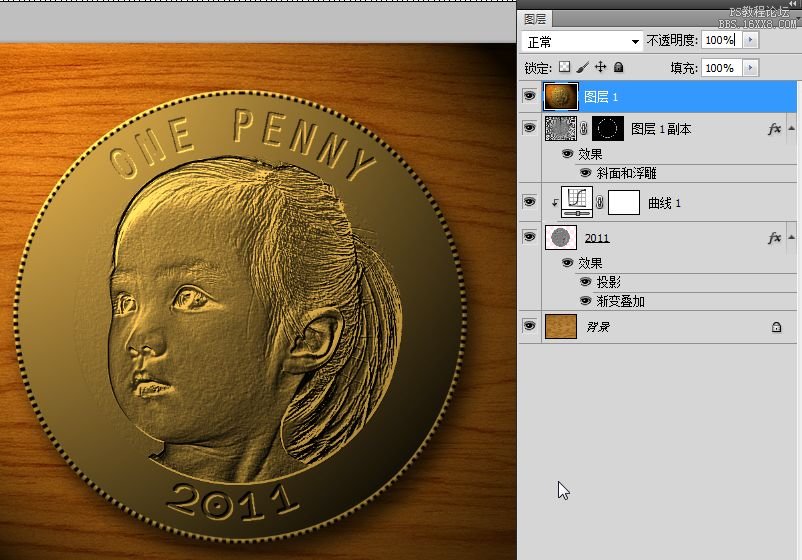
打开素材1,抠出人像放到素材2里面,选择椭圆工具按住shift画圆

点击路径-从选区生成路径,将选区转化。

相关教程